Windows 11安裝錯誤0x80070570的問題主要可以透過下列4種方法解決。1、暫時禁用任何第三方防毒程式;2、啟動Win11乾淨模式(Clean Boot);3、針對安裝Win11的虛擬機用戶需重新創建VHD虛擬硬碟;4、在Microsoft官網下載ISO映像檔案。希望這篇文章能幫助您修復關於0x80070570報錯問題。

前言
錯誤代碼0x80070570在 Windows 11 的安裝過程中出現,它通常是由您下載的 ISO 映像檔案中發生損壞引起的。您可以通過檢查與ISO檔案一起下載的hash文件,然後將其與Microsoft網站上提供的hash文件進行交叉檢查來驗證這一點。如果hash值不同,那麼很明顯下載的ISO檔案中存在損壞。
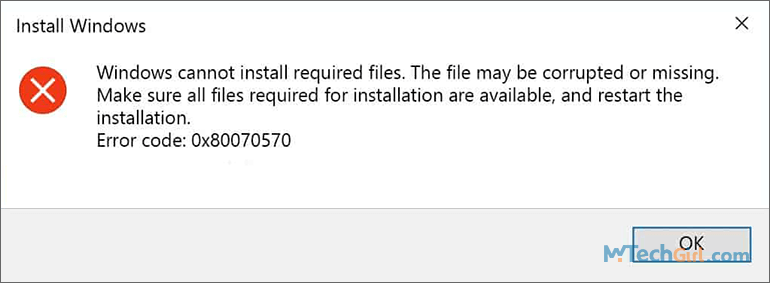
除此之外,如果您嘗試在虛擬機上安裝Win11作業系統,原因有時可能會有所不同。也就是說,我們將在本文中向您展示如何解決有問題的錯誤代碼。事實證明,Windows 11 已經發布了很長一段時間,但升級到 Windows 11的過程可能會受到各種問題和錯誤代碼的阻礙。
對於具體的 0x80070570 錯誤代碼,任何磁盤錯誤也可能導致問題,在這種情況下,您必須確保您的磁盤健康狀況良好。最重要的是,在極少數情況下,第三方防病毒軟體也可能導致問題,尤其是當您沒有做任何準備,直接開始升級時,這也是需要考慮的問題。說道這裡,讓我們開始向您展示可用於解決相關問題的不同方法吧!
方法一:如果可以請暫時禁用第三方防毒軟體
當您遇到有問題的錯誤代碼時,您應該做的第一件事是確保第三方安全程式不會干擾安裝過程。不用說,這尤其適用於執行在地升級的情況,在這種情況下,後台進程可能會干預並導致安裝不順利。
如果這種情況適用,我們建議您先禁用第三方安全程式,看看是否能解決問題。坦率地說,在這一點上,使用第三方防病毒軟體是非常多餘的,因為Windows Defender 這些年來已經有了很大的改進,並且它能夠在您的整個使用過程中保持您的計算機清潔。
國內常用的防毒軟體,比如:Avast、Bitdefender、Avira、Kaspersky等都屬於第三方防毒程式,建議有這些安全程式的用戶,在升級Windows時,暫時關閉或停用這些防毒軟體。
方法二:執行乾淨模式啟動(Clean Boot)
就像我們上面提到的,在執行直接升級時,後台程序有時會干擾安裝過程,從而阻止它順利進行。這可能是由任何後台進程引起的,因此嘗試一個一個地關閉每個進程或應用程序並不是一種有效的方法。
在這種情況下,您可以做的是執行乾淨模式啟動(Clean Boot),它只在後台運行所需的服務來啟動您的計算機。因此,您不必擔心任何後台進程會干擾安裝過程,如果確實是這個原因,它應該能夠順利進行。
下面開始執行乾淨模式,請按照給出的說明進行操作:
步驟1:首先,在鍵盤上按快速鍵Windows+R鍵開啟[執行]介面,並在文本框中輸入下列字元:
msconfig
並按下方[確定]按鈕或鍵盤上Enter鍵進入。
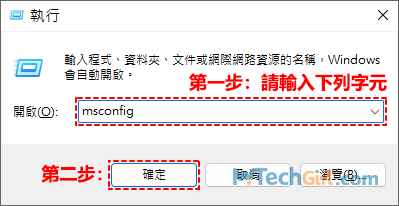
步驟2:將會進入系統設定介面,然後點擊上方[服務]欄,進入系統服務列表,需要把[隱藏所有Microsoft服務]前面的核取方塊選中,再點擊右方[全部停用]按鈕,最後,點擊下方[套用]按鈕後生效。
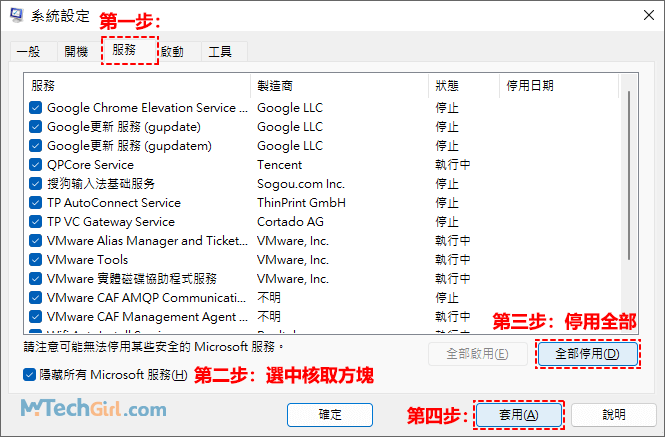
溫馨提示:有很多系統服務是無法停用或者停用了將無法正常啟動計算機,所以必須要隱藏所有Microsoft服務,因為這些是系統啟動所需要的服務。
步驟3:接下來,我們切換到[啟動]欄,並點擊[開啟工作管理員]連結進入相應介面。

步驟4:在工作管理員開機欄下面我們可以看到有些應用程式的狀態處於已啟用狀態,此時我們需要依次停用這些已啟用的程式,您可以透過右下角的[停用]按鈕來進行操作。
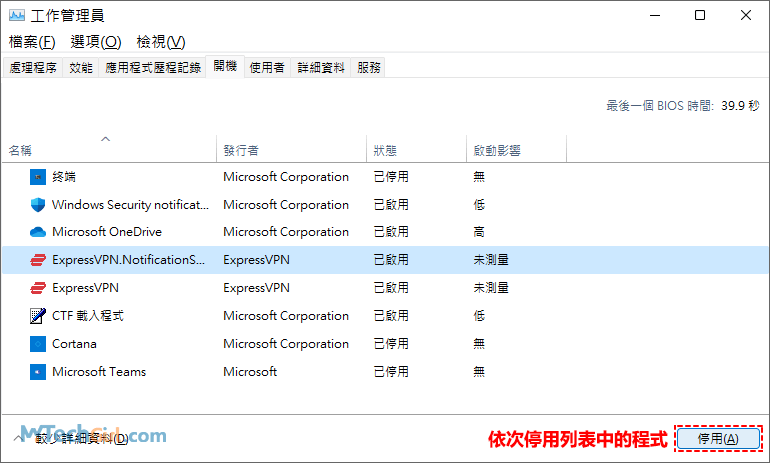
當完成這些操作後,請您重新啟動您的計算機,並嘗試再次升級Windows 11作業系統,看看0x80070570安裝錯誤是否還存在。
如果您不想啟動乾淨模式,請再次重複上面的步驟,只是將停用的程式改為全部啟用狀態,這樣就可以恢復到正常模式。
方法三:Win11 0x80070570錯誤需創建新的虛擬硬碟VHD
這種方法適用於您在虛擬機中安裝Windows 11出現0x80070570錯誤代碼的情況。
事實證明,如果您嘗試在虛擬機上安裝 Windows 11,則該問題很可能是由損壞的虛擬硬碟(VHD)引起的。對於那些不熟悉虛擬硬碟(VHD)的人來說,它本質上是一種檔案格式,虛擬化軟體(hypervisor)將硬盤封裝成單個檔案,然後由您安裝在虛擬機上的作業系統使用。
如果這種情況適用,您將必須在各自的虛擬機管理澄海市上創建一個新的 VHD,無論是 VMware、VirtualBox 還是任何其他虛擬機,嘗試在其上安裝作業系統這過程基本上就像為 VHD 分配更多空間一樣簡單,但是,在這裡您必須刪除以前的 VHD,然後創建一個新的 VHD,以便刪除所有錯誤。您可以在您使用的相應軟體的網站上找到有關如何執行此操作的文檔。
方法四:重新在Microsoft上下載ISO映像檔案
最後,如果上述方法都沒有為您解決問題,那麼問題很可能是由損壞的 ISO 映像檔案引起的。正如我們文章開始提到的,您可以透過將哈希(hash)檔案與 Microsoft 在其網站上提供的hash進行交叉檢查來驗證這一點。如有任何不同代表檔案已損壞,因此您必須重新下載。
事實證明,在下載官方 Windows ISO檔案時,請確保您有穩定的網際網路連線,這樣您就不會面臨任何斷開連線的情況,也不用擔心檔案受到網路干擾而損壞。下載完 ISO檔案後,再次嘗試安裝 Windows 11 以查看問題0x80070570是否已解決。
總結
Windows 11安裝錯誤0x80070570的方法同樣適用於Windows 7、Windows 8和Windows 11作業系統,本文整合的方法都是經過本人親自測試過的,因為我也在尋求一個更完美的解決辦法,我相信在處理這篇問題的同時,您還遇到諸如Win11更新KB5013943錯誤0xc0000135代碼,該錯誤也是用戶反饋較多的問題。
如對文章有任何疑問和建議請發送電子郵件到wanda.mytech@gmail.com,我會不定期更新文章內容,希望幫助更多的人解決問題。
本篇文章於最近更新修正過,以保證文章內容的有效性和全面性。